Transpondedor de Prueba
El Transpondedor de Prueba es la herramienta ideal para identificar elementos defectuosos de la antena pasiva. Está diseñado para detectar a 1 m de altura con una estrecha variación entre detectar y no detectar. Esto le permite hacer una evaluación de la calidad del cable y de la antena. Los transpondedores de los dorsales detectan mucho más alto y no son una herramienta adecuada para probar el rendimiento de la antena.

Cómo usar el Transpondedor de Prueba
- Asegúrese de que el decodificador esté en Modo de Prueba, con las siguientes configuraciones activadas:
-
Dead Time: 5000 ms Reaction Time: 0850 ms On detection: BEEP and BLINK ► Test Mode: Test transponder only ◄ - Sostenga el Transpondedor de Prueba con el lado pegado hacia arriba directamente sobre el centro de la antena, a 1 m de altura.
- El Transpondedor de Prueba deberá comenzar a leer a aproximadamente 1 metro de altura y, si lo baja, definitivamente antes de 75 cm.
Si el Transpondedor de Prueba no lee, revise los siguientes requisitos y repita los pasos 1-3:
- Compruebe la conexión del cable al decodificador
- Asegúrese de que solo los elementos desplegados estén conectados al decodificador.
- Abra el tapete, verifique la conexión a la antena y busque daños potenciales tanto en la antena como en el cable.
- Asegúrese de que la tapa de la antena se encuentre correctamente en la parte superior de la antena. Necesita tener contacto con la propia antena.
- Compruebe si hay agua/humedad dentro de la antena y elimínela, si corresponde.
- Retire todo lo que cubra el tapete de la antena (alfombra, hielo, etc.).
- ¿Hay metal en la parte superior (por ejemplo, una meta de metal)? Si es así, intenta mover un poco la antena.
- ¿Hay otro decodificador cerca? Asegúrese de que no estén demasiado cerca y/o funcionando en diferentes frecuencias.
- ¿Hay algún otro equipo en la misma frecuencia (por ejemplo, micrófonos)?
- ¿El decodificador informa de algún error? Consulte los [[5144@|Códigos de Error]].
- Pruebe con otro decodificador y antena.
- Si el problema ocurre con la misma antena en un decodificador diferente, lo más probable es que la antena esté defectuosa.
- Si el problema ocurre con una antena diferente en el mismo decodificador, lo más probable es que el lector (decodificador) esté defectuoso.
Extensor de Rango Activo

El Extensor de Rango Activo se utiliza para aumentar el rango de la señal de 2.4 GHz en el Sistema Activo.
Se puede usar para tener una mejor conexión con los transpondedores o entre Loop Boxes.
ADVERTENCIA: No puede intercambiar el extensor de rango de 2,4 Ghz y la antena externa 4G/LTE, las antenas están sintonizadas a diferentes frecuencias y no funcionarán en ninguna aplicación no intencionada. La antena externa 4G/LTE está etiquetada con una etiqueta roja en su base.
Simplemente conecte el conector SMA al puerto de antena de la Active Box y coloque la antena en un punto alto con la abrazadera incluida.
Esto es especialmente útil en pistas de motor, donde a menudo no es posible colocar una Loop Box en la pista.
Botón Start/Marker
El botón extendido Start/Marker es un botón de START que se conecta al Puerto Funcional del Descodificador RACE RESULT. En lugar del botón en el teclado, se puede presionar el botón que se encuentra al final del cable para iniciar el Modo de Cronometraje o para establecer marcadores.
Para eventos con muchos inicios o con un solo inicio, puede ser más fácil presionar el botón extendido en lugar de presionar el botón del teclado en el decodificador en el suelo.
El botón extendido Start/Marker está disponible como accesorio en la tienda raceresult.com.

DIY Conversion of the Start/Marker Push Button for UBIDIUM
To use our Start/Marker Push Button with UBIDIUM, a small adjustment is required. There are several different approaches.
Option 1: Extending the Push Button with banana plugs

Option 2: Conversion as a Y-adapter

Option 3: Construction of an adapter (XLR socket -> banana plugs)

Cable de Barrera de Luz
Mediante el Cable de Barrera de Luz (disponible en la tienda raceresult.com) se puede conectar una barrera de luz ALGE o Tag Heuer al Puerto Funcional del decodificador de RACE RESULT.
Si solo un atleta puede cruzar la línea de cronometraje a la vez, la barrera de luz se usará para mantener la hora y el transpondedor se usará para la identificación.
La barrera de luz puede colocarse antes o después de la línea de detección. El modo lo puede definir en el menú Puerto Funcional.
The light barrier can be positioned either before or after the detection line. The mode can be defined in the Feature Port menu.
When using one of these modes, the large LED of the system will light while the first but not the second information has been received.

Booster de Batería
El Booster de Batería se utiliza para aumentar la capacidad y para evitar la descarga completa de las baterías externas para el Decodificador RACE RESULT
Eleva el voltaje suministrado al decodificador, de modo que siempre se utilizará la batería externa en lugar de la interna.

Inserte el Booster entre la entrada de 12 V del decodificador y el cable que va a la batería.
No tiene interruptor, sino que inmediatamente comienza su operación, indicando el estado actual con su LED.
- Al conectar una nueva batería externa al Booster, debe cargarse al menos:
- 11.9 V para encender el LED verde
- 11.5 V para encender el LED naranja
- de lo contrario el Booster no se encenderá y el se encenderá el LED rojo
- En cuanto el Booster se inicie exitosamente ("no rojo"):
- un LED verde indicará que la batería todavía está cargada por encima de 10.9V
- un LED naranja indicará que la batería aún está cargada pero por debajo de 10.9V
- cuando el LED rojo se enciende, la batería se encuentra descargada por debajo de 10.5 V y la salida se desactiva para proteger la batería de una descarga completa
Tenga en cuenta que una batería que se descargó por debajo de 11.5 V se considerará como vacía si la vuelve a conectar al Booster. Este comportamiento se eligió para asegurarse de que no se inicie accidentalmente con una batería casi vacía.
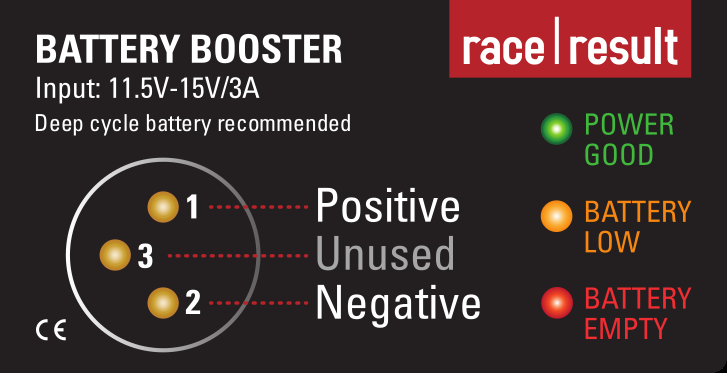
Si desea crear su propio cable de batería, use un conector XLR de 3 pines estándar y el pin hacia afuera impreso en el Booster.
Bumper for Loop Box & Management Box
The bumper for the Loop & Management Boxes provides extra protection against the ingress of water into the ports when the boxes are used in battery mode, as well as providing some extra protection against bumps and scratches.
To ensure the optimal weather resistance it is important to slide the bumpers fully onto the box. The seal to hold water out is located at the very base of the bumper; it is important that this part is snugly fitted on to the Box.
We do not recommend mounting the boxes upright when using the bumper, as water may collect in the gap between bumper and case, thus increasing the likelihood of water leaking inside the bumper.
Adaptador Wi-Fi USB
Desde la revisión de firmware 2.37, los Adaptadores de Wi-Fi USB se han incluido para los decodificadores que utilicen la última computadora interna. Esto se puede comprobar en el menú como se explica a continuación.
Actualmente el firmware solo soporta el siguiente adaptadors:
- Edimax AC 600
- Netgear A6100 (AC600)
Otros adaptadores con el mismo chipset pueden funcionar pero no se dará soporte para éstos. El Edimax AC600 tiene 4 variaciones; U.E., EE. UU., AUS y RUS para la conformidad con la normativa.
RACE RESULT no vende el Adaptador Wi-Fi USD directamente, pero son fáciles de encontrar a través de varios minoristas online.
Configuration
Wi-Fi network connection settings are configured through the configuration tab in the decoder browser interface, they cannot be configured via the decoder menu. You can use either DHCP or Static IP configuration when using the Wi-Fi dongle, this is configured via the decoder's Network menu.
Click on the Wi-Fi Configure button to open the configuration page.
You should first select the country of usage to ensure you conform with local regulations and ensure that the performance is maximized, visible Wi-Fi networks will be shown automatically below.
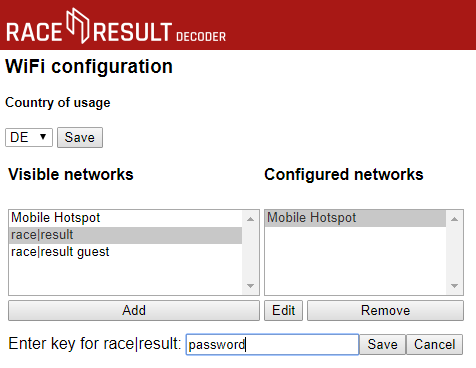
To connect to a network select the network SSID from the list of available networks and click add, a text box will be shown below to enter the passkey for the network. Enter your passkey and click save to add the network to the list of known networks.
When using the Wi-Fi adapter the IP section of the decoder screen will alternate between;
- EN - the IP address via the ethernet port.
- WF - the IP address via the Wi-Fi adapter when connected or will show "no AP found" if there is no known access point available.
- AP - the name of the connected access point.
Checking Compatibility
Only decoders which use the latest version of the compute board will support the Wi-Fi dongles, this is due to the increased memory space available on these boards.
To check the version of your decoder open the Menu and navigate to Info.
The mainboard/hardware and firmware versions of your decoder will be listed, after the hardware version this will show either -0 or -1,
e.g.'Device MB/FW: 1.3-1.4-1/2.57' (on older versions 'Device HW/FW: 1.4-1/2.42') this shows a decoder with mainboard version 1.3 or 1.4, with a supported compute board and firmware revision 2.57.
If -1 is shown then the USB Wi-Fi adapter is supported. Decoders with -0, showing older hardware versions will not enable the Wi-Fi settings.